最近有小伙伴问小编要windows10设置壁纸,这个问题对于电脑小白来说还是十分困难的,那么不知道的小伙伴别着急,跟小编一起来看win10设置壁纸的内容吧.
我们在使用win10系统时 , 难免会遇到不知道怎么操作 , 例如win10设置壁纸 , 跟小编一起来看吧 。
1、首先我们需要鼠标右键桌面空白处 , 选择个性化选项 。

文章插图
2、接着我们切换到背景选项 。

文章插图
3、接着我们点击右侧的选项图片 , 随意点击一张你想要的图片即可 。

文章插图
4、如果你不想用系统自带的 , 你可以点击浏览选项 , 找到电脑保存好的图片 , 然后选择图片即可 。
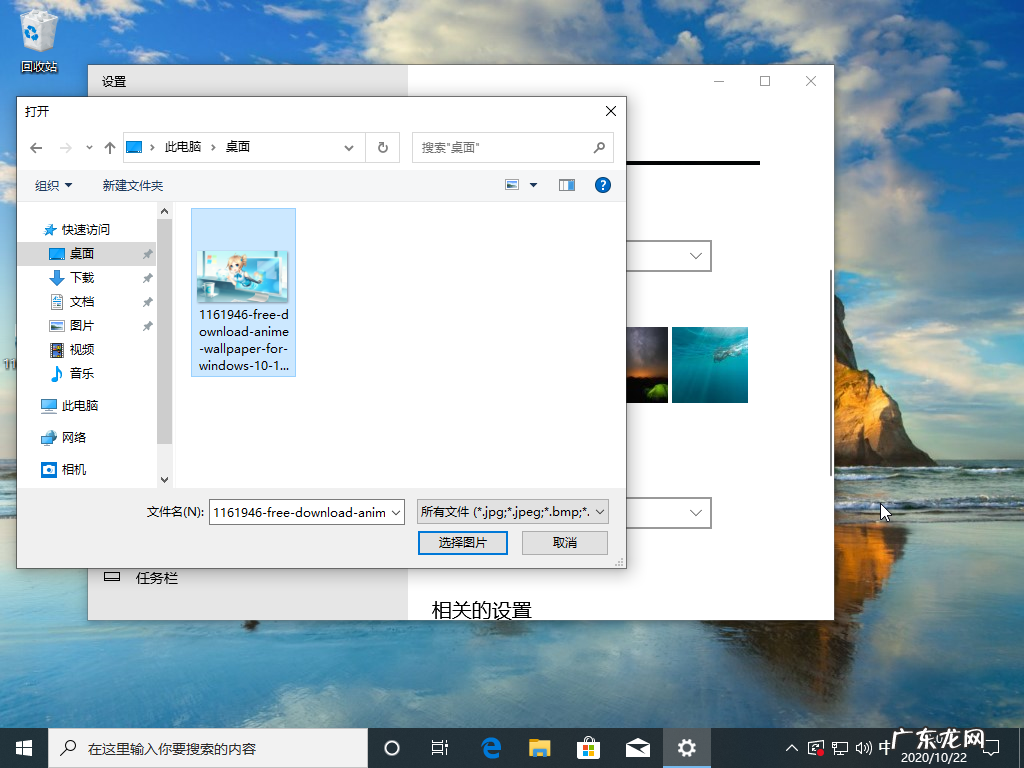
文章插图
【10后壁纸 怎么设置win10壁纸】5、我们也可以在图片上设置 , 右键图片 , 选择设置为桌面背景即可 。

文章插图
以上就是小编带来的怎么设置win10壁纸的全部内容 , 供大家伙参考收藏 。
- 苹果手机出现耳机模式怎么取消 手机出现耳机模式怎么取消
- win10系统主题怎么改 怎么设置好看的win10主题
- windows7怎么重装系统 windows10系统下载多种方法
- vivo手机出现安全模式怎么取消 手机出现安全模式怎么取消
- c盘think文件大 win10控制面板怎么调出来
- win10永久激活码 win10激活码怎么用
- nvidia显卡驱动和图形驱动 win10 nvidia安装程序无法继续怎么解决
- win10进不去系统黑屏 win10开机logo后黑屏该怎么解决
- windows7怎么重装系统 重装window10图文教程
- w10系统c盘清理 win10系统怎么清理c盘的垃圾文件
特别声明:本站内容均来自网友提供或互联网,仅供参考,请勿用于商业和其他非法用途。如果侵犯了您的权益请与我们联系,我们将在24小时内删除。
